米窗应用是一款专为类原生安卓系统设计的悬浮窗工具,它能完美复刻国产ROM的小窗功能。无论你的设备是否搭载MIUI或Flyme系统,这款应用都能为你带来高效的多任务处理体验。通过悬浮窗多开、自由调节窗口尺寸以及类似MIUI的迷你挂起等功能,它能在当前界面叠加显示其他应用,真正实现一屏多用的操作场景。
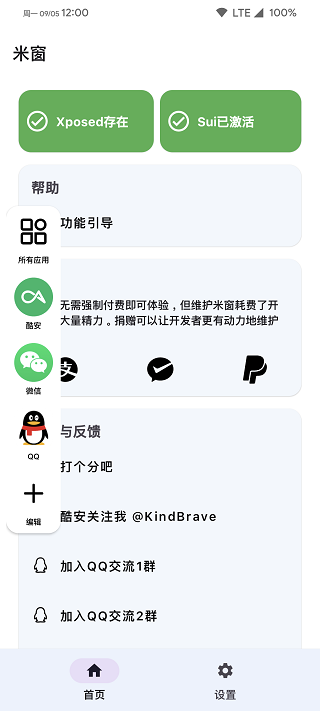
1、实现应用窗口化运行,媲美电脑端的多窗口操作体验
2、支持应用间快速切换,告别传统后台切换的繁琐操作
3、突破系统限制,可根据设备性能开启多个悬浮窗口
4、提供灵活的窗口操控,支持实时调整尺寸与位置
1、完整的小窗功能套件:多开、拖拽、尺寸/位置自定义
2、智能的多窗口管理,适配不同尺寸的移动设备屏幕
3、创新的分屏解决方案,提升移动办公和娱乐效率
4、典型应用场景:游戏时聊天、观影时浏览社交动态等
1、安装完成后首次启动需手动授予必要权限(跟随引导逐步开启)
Xposed框架获取:点击下载Xposed
Shizuku工具下载:点击获取Shizuku
2、完成权限配置后即可正常使用核心功能
3、遇到操作疑问可查阅内置的【功能指引】与【FAQ】模块
4、通过【设置】可深度定制窗口行为参数,满足个性化需求
5、在通知管理选项中,可配置各应用在小窗模式下的消息显示规则
6、最终通过侧边栏快速呼出目标应用的悬浮窗口
1、激活开发者选项(设置-关于手机-连续点击系统版本号7次)
2、启用"无线调试"并关闭"ADB授权超时限制"
3、使用分屏模式同时显示Shizuku和系统设置界面
4、在无线调试中获取配对码并输入到Shizuku
5、最后在米窗中启用Sui兼容模式即可
1、窗口闪退后无法再次唤出
当使用前台服务保活时,访问系统关键界面可能导致此现象,建议切换至无障碍保活模式
2、点击后意外全屏显示
Android12+用户可尝试开启"阻止应用全屏"选项,或通过Xposed模块修复
3、窗口创建失败或闪退
可能与系统图形驱动设置有关,具体参考应用内错误提示
4、窗口显示异常(类似PC窗口)
需关闭开发者选项中的"强制桌面模式"开关
5、后台进程被终止
部分定制系统存在此问题,建议锁定应用后台,或尝试更换保活策略
6、显示比例失调
应用支持独立调节横竖屏缩放比例,需分别设置
7、旋转屏幕后显示异常
低配置设备建议关闭"旋转时自动调整比例"功能
v2.5.17
-修复了位置记忆功能导致的触控偏移问题
v2.5.15
-新增对Android8-9系统的实验性支持
-加入窗口比例自由调节测试功能
-优化侧边栏透明度自定义选项
v2.5.14
-界面交互优化升级
-新增窗口复位功能(点击侧边栏图标)
-修复QQ在横竖屏切换时的显示问题
-扩展主流IM应用的缩放支持
-优化锁屏状态下的窗口管理逻辑
应用截图
(您的评论需要经过审核才能显示)
0条评论